A memória bővítése és a modulok beszerelése a Mac miniben
A cikkből megtudhatja, hogyan távolíthatja el a memóriamodulokat Mac mini számítógépéből, illetve hogyan szerelhet be modulokat.
Előkészületek
Annak érdekében, hogy minél kisebb eséllyel érje elektrosztatikus kisülésből eredő kár a számítógép alkotóelemeit, mindig viseljen antisztatikus csuklópántot, amikor a számítógép memóriamoduljaival dolgozik.
A modell kiválasztása
Az egyes Mac mini-modellek esetében eltérő követelmények vonatkoznak a memóriamodulok (RAM) beszerelésére. További információkért válassza ki a szóban forgó Mac mini-modellt. Ha segítségre van szüksége az Ön által használt Mac mini beazonosításához, ismerje meg, hogyan azonosíthatja a Mac minit.
2024
2023
2020
2018
2014
2012
2024, 2023, 2020
A Mac mini (2024), a Mac mini (2023) és a Mac mini (M1, 2020) esetében az Apple M sorozatú chipje integrált memóriát tartalmaz, amely nem bővíthető. A Mac mini esetén a vásárlás során tudja meghatározni a memória kívánt mennyiségét.
2018
Mac mini (2018)Mac mini (2018) nem támogatja a RAM felhasználó általi beszerelését. A 2018-ban forgalomba hozott Mac mini esetén a vásárlás során tudja meghatározni a memória kívánt mennyiségét. Ha bővíteni szeretné a memóriát Mac mini (2018) számítógépében, keressen fel egy Apple Store üzletet vagy egy hivatalos Apple-szervizt
A RAM elérhetősége eltér a különböző országok és régiók szerint.
2014
Mac mini (2014 vége)Mac mini (2014 vége)
2012, 2011, 2010
Ha a Mac mini (2012 vége), Mac mini (2011 közepe) és a Mac mini (2010 közepe) esetében a memória ki- és beszerelésével kapcsolatban kövesse az alábbi lépéseket.
Az alsó fedőlap levétele
Kapcsolja ki a Mac minit. Az Apple menüben () válassza a Kikapcsolás menüpontot.
Húzza ki a Mac miniből a hálózati tápkábelt és minden egyéb kábelt.
Fektesse a Mac minit fejjel lefelé fordítva egy puha ruhára vagy törölközőre, majd forgassa a számítógép alján lévő fedőlapot nyitott állásba az óramutató járásával ellentétes irányban.
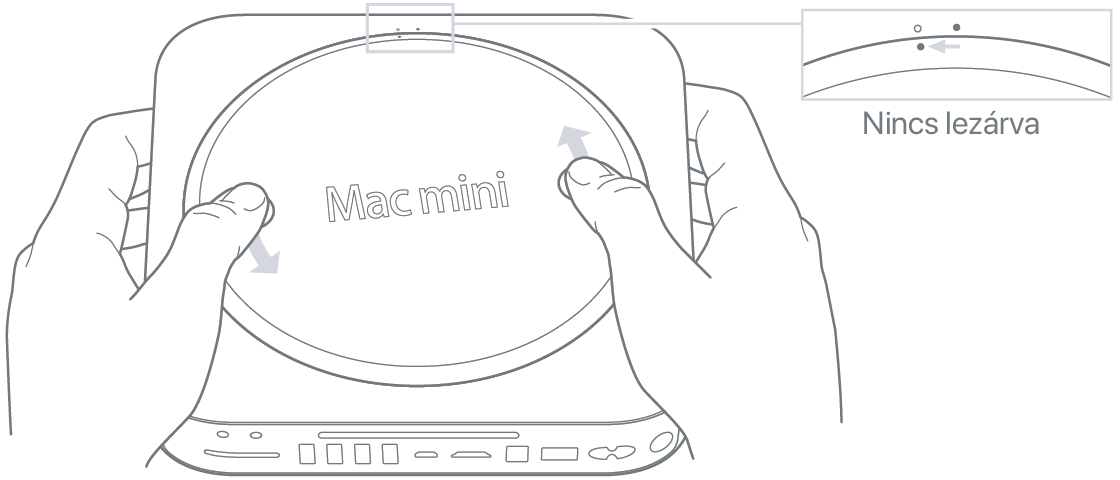
Nyomja be a fedőlap egyik végét, hogy az ellenkező vége kiemelkedjen, és vegye le a fedőlapot.

Az eredeti memóriamodulok eltávolítása
Finoman feszítse szét a felső memóriamodul végeit rögzítő füleket, amíg a modul szabad széle ki nem pattan a foglalatból.
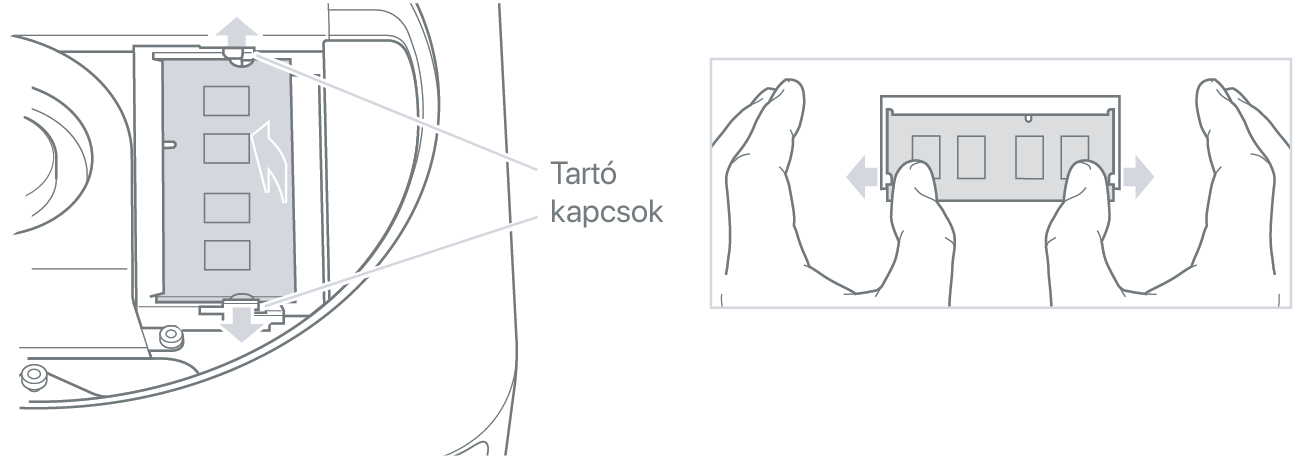
Húzza ki a modult a foglalatból.

A fenti lépésekkel vegye ki az alsó memóriamodult is.
Az új memóriamodul beszerelése
Óvatosan tolja be az új memóriamodul hornyolt szélét az alsó foglalatba úgy, hogy kissé megdöntve tartja a modult.
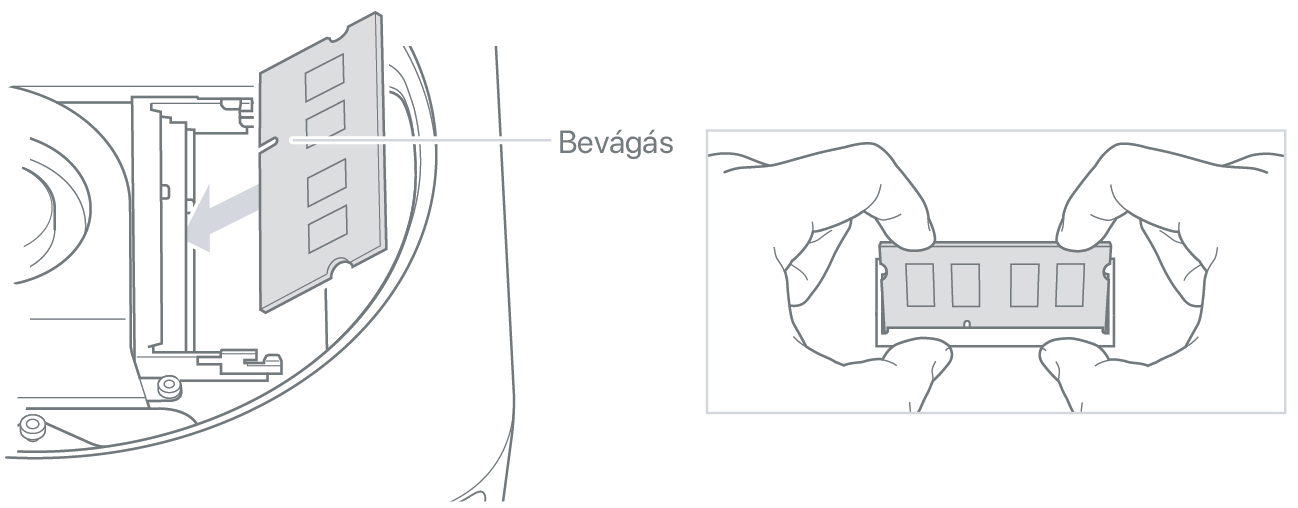
Nyomja lefelé a modul kiálló szélét addig, amíg a rögzítőfülek a helyükre nem pattannak.

Ismételje meg a fenti lépéseket a felső memóriamodul behelyezéséhez.
Az alsó fedőlap visszahelyezése
Ne dugja be a tápkábelt, és ne kapcsolja be a Mac minit addig, amíg vissza nem helyezte az alsó fedőlapot. Soha ne kapcsolja be úgy a Mac minit, hogy nincs a helyén az alsó fedőlap.
Helyezze vissza az alsó fedőlapot a nyitott állásába az illesztőpontok segítségével.
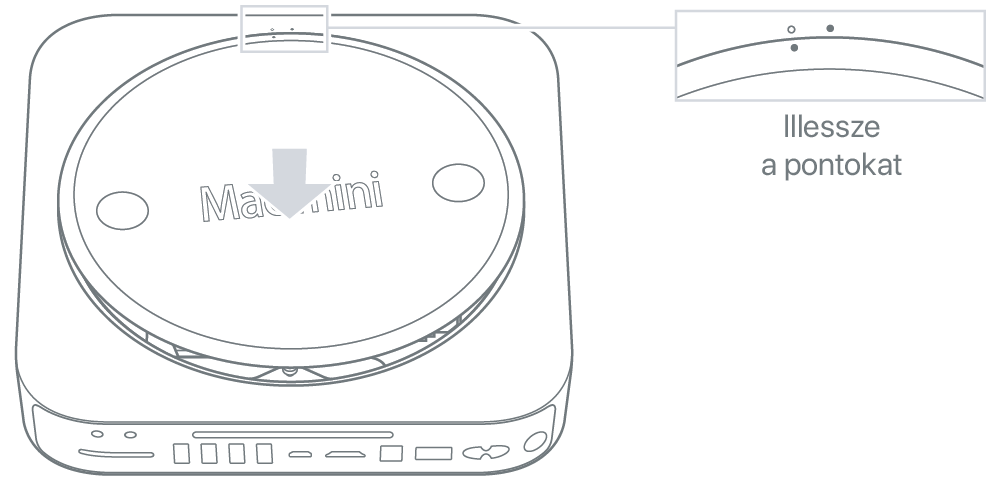
Forgassa a fedőlapot zárt állásba az óramutató járásával megegyező irányban.

Dugja vissza a számítógépbe a tápkábelt és az összes többi kihúzott kábelt.
A memóriamodul beszerelése után ellenőrizze, hogy a Mac mini felismeri-e az új memóriamodult.
2009 és korábbi
Amennyiben a következő Mac mini-modellek egyikében szeretné eltávolítani vagy beszerelni a memóriamodult, forduljon egy hivatalos Apple-szervizhez.
Annak ellenőrzése, hogy a Mac felismeri-e az új memóriamodulokat
A következőképpen ellenőrizheti, hogy számítógépe felismeri-e az új modulokat:
Indítsa el a számítógépet.
Amikor megjelenik az íróasztal, kattintson A Mac névjegye menüpontra az Apple menüben .
Győződjön meg róla, hogy a listában megjelenő memória megegyezik a beszerelt memóriamodullal.
Ha nem a helyes memóriaméret látható, vagy ha a Mac mini három hangjelzést ismétel, akkor valószínűleg nem ismeri fel valamelyik memóriamodult. Ilyen esetben állítsa le a Mac minit, ellenőrizze ismét, hogy a modulok műszaki adatai megfelelnek-e az adott Mac Mini-modell követelményeinek, majd hajtsa végre ismét a memóriabehelyezés lépéseit, hogy kiküszöbölje az esetleges hibákat. Ha ezek után is tapasztal rendellenességet, vegye ki a memóriamodulokat, és tanulmányozza a hozzájuk kapott támogatási dokumentumokat, vagy kérjen további segítséget a memóriamodulok gyártójától.
További segítségre van szüksége?
Mondja el részletesebben, mi történik, és javaslatot teszünk az elvégzendő teendőkre.
